FIX: Windows 10 pazudis peles rādītājs, 8.1
Pēc jaunināšanas no Windows 8 uz Windows 8.1 vai Windows 10 lietotāji saskaras ar dažādām problēmām, un pēkšņa peles kursora pazušana ir tikai viena no tām. Bet neuztraucieties, lai atrisinātu šo problēmu, ir ļoti viegli, un jums par to nevajadzētu uzsvērt, jo šajā rakstā jūs atradīsiet risinājumu peles kursora jautājumiem.
Ko darīt, ir peles kursoru pazudis?
- Atveriet uzdevumu pārvaldnieku
- Rediģējiet reģistru
- Izmantojiet aparatūras un ierīču problēmu risinātāju
1. risinājums: atveriet uzdevumu pārvaldnieku

Tas ir vienkāršākais problēmas risinājums, bet tas, iespējams, ir arī visefektīvākais. Ja restartējāt datoru un peles kursoru joprojām esat pagājis, vienīgais, kas jums jādara, ir nospiest CTRL, ALT un DEL tastatūrā, lai atvērtu uzdevumu pārvaldnieku. Tiklīdz atverat uzdevumu pārvaldnieku, kursors atkal parādīsies.
2. risinājums: rediģējiet reģistru
Ja Task Manager risinājums nedarbojās, varat mēģināt rediģēt vienu konkrētu reģistra ierakstu. Lūk, kā jūs to darāt:
- Vienlaikus noklikšķiniet uz Windows pogas + R, lai atvērtu lodziņu Run .
- Kad parādās rūts Run, ierakstiet regedit un noklikšķiniet uz OK
- Šī komanda atvērs Windows reģistra redaktoru un pēc tam pārvietosies uz šo ceļu, noklikšķinot uz mapes kreisajā panelī: HKEY_LOCAL_MACHINESOFTWAREMicrosoftWindowsCurrentVersionPoliciesSystem
- Kad esat atvēris sistēmas mapi, jums vajadzētu apskatīt sarakstu, kas parādās galvenajā lodziņā paneļa labajā pusē, līdz atrodat ierakstu ar nosaukumu EnableCursorSupression dubultklikšķi uz šī ieraksta
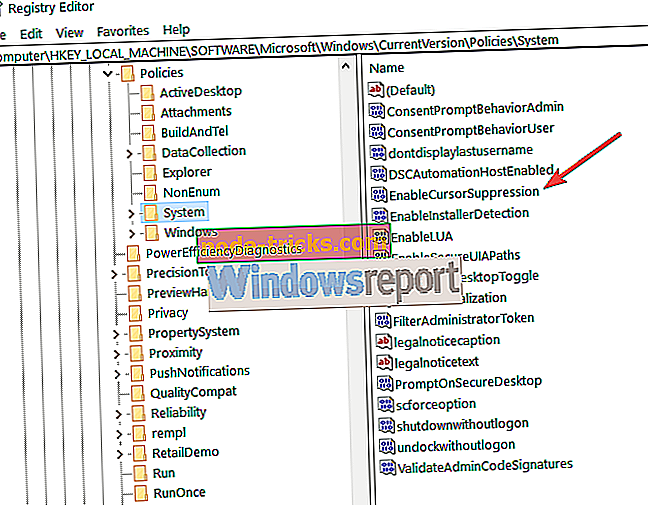
- Tas parādīs lodziņu, kuras vērtības dati ir 1, Mainiet šo uz 0 un noklikšķiniet uz Labi
- Aizveriet reģistra redaktora logu un restartējiet datoru
Ja joprojām ir problēmas ar perifērijas ierīcēm, mēs iesakām lejupielādēt šo rīku (100% drošs un pārbaudīts ar mums), lai noteiktu dažādas datora problēmas, piemēram, perifērijas kļūmes, kā arī failu zudumus un ļaunprātīgu programmatūru.
3. risinājums: izmantojiet aparatūras un ierīču problēmu risinātāju
Varat izmantot Windows 10 iebūvēto aparatūras un ierīču problēmu risinātāju, lai novērstu ar aparatūru saistītās problēmas, tostarp peles problēmas. Viss, kas jums jādara, ir pārvietoties uz Iestatījumi> Atjaunināt & Drošība> Problēmu novēršana un palaist problēmu risinātāju.

Šie risinājumi palīdzēja vairumam lietotāju, kas saskārās ar līdzīgām problēmām, bet, ja šie risinājumi nedarbojas, lūdzu, pastāstiet mums tālāk komentāru sadaļā, mēs labprāt mēģinātu atrast citu labojumu un palīdzēt jums atrast pareizo risinājumu peles kursora problēmas.
SAISTĪTĀS PAMATNOSTĀDNES, KAS PĀRBAUDE:
- Kā noteikt peles atpalicību operētājsistēmā Windows 10 (un padarīt to atkal ātru)
- Kā noteikt peles lēcienus operētājsistēmā Windows 10
- FIX: Surface Pro nevar noteikt peles rādītāju
Redaktora piezīme: šī ziņa sākotnēji tika publicēta 2014. gada decembrī un kopš tā laika tā ir atjaunināta, lai iegūtu svaigumu un precizitāti.

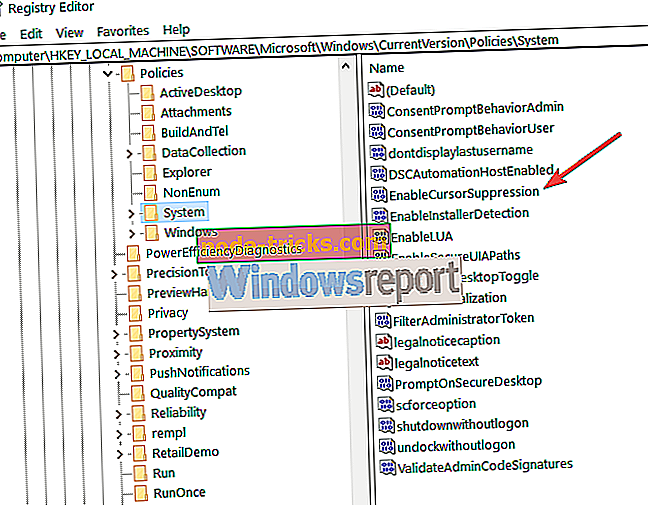



![PFN LIST CORRUPT kļūda operētājsistēmā Windows 10 [FIXED]](https://node-tricks.com/img/fix/412/pfn-list-corrupt-error-windows-10-9.jpg)



